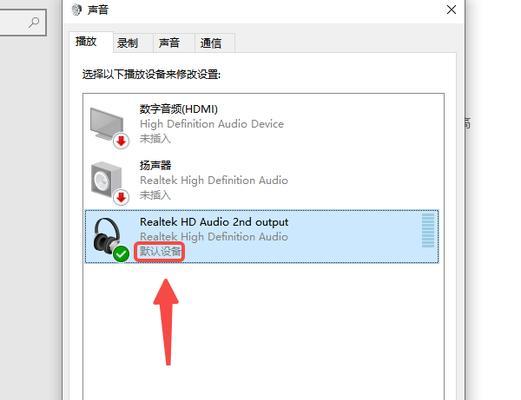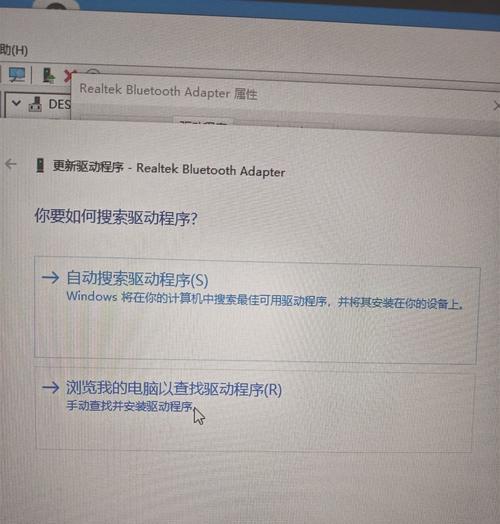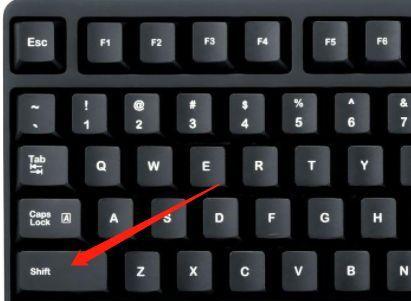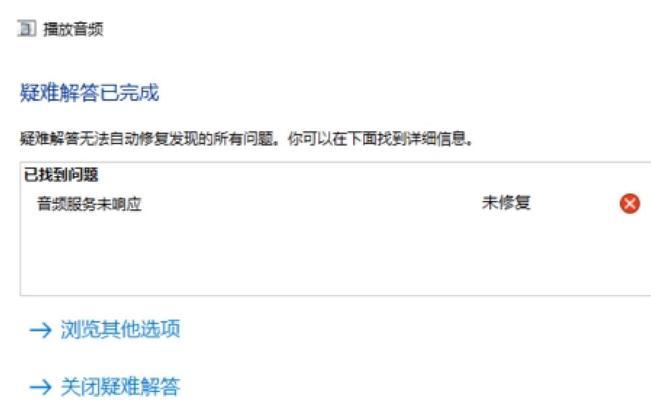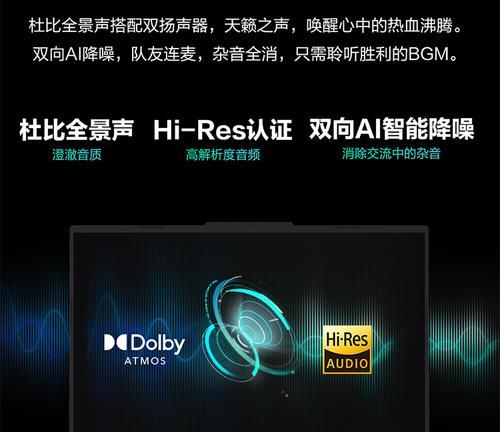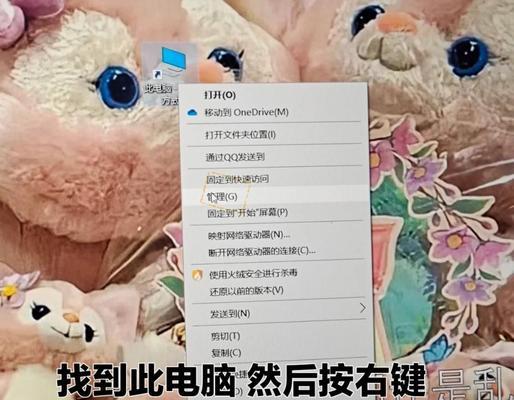电脑路由器无法连接互联网的解决方法(帮助解决电脑无法连接互联网的常见问题)
游客 2024-06-12 10:26 分类:电子设备 82
在现代生活中,互联网已成为人们生活和工作中必不可少的一部分。但是,有时我们可能会遇到电脑无法连接互联网的问题,这给我们的生活和工作带来了很多不便。本文将为大家介绍一些常见的原因和解决方法,帮助大家快速解决电脑路由器无法连接互联网的问题。
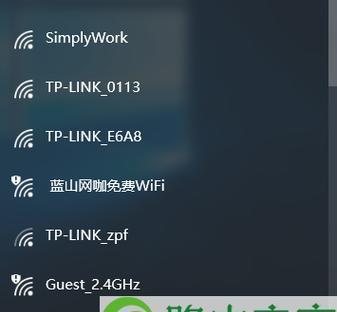
路由器是否正常工作
检查路由器是否正常工作,可以通过观察路由器指示灯是否亮起以及尝试重新启动路由器来判断。如果路由器指示灯都正常亮起,那么路由器很可能正常工作。
检查网络线缆是否连接正常
检查网络线缆是否插入路由器和电脑的网口中,并确保插紧。还可以尝试更换网络线缆来排除线缆损坏的可能性。
重新启动电脑和路由器
有时候,电脑或者路由器出现临时故障会导致无法连接互联网。这时,我们可以尝试重新启动电脑和路由器,以恢复它们的正常工作状态。
检查IP地址设置
通过在电脑上打开命令提示符窗口,并输入“ipconfig”命令来检查电脑的IP地址是否设置正确。如果IP地址设置不正确,可以尝试重新配置或者自动获取IP地址。
检查DNS设置
在电脑上打开网络和共享中心,找到“更改适配器设置”选项,并双击当前使用的网络适配器。在弹出的窗口中,点击“属性”按钮,然后找到“Internet协议版本4(TCP/IPv4)”选项。在该选项的属性设置中,选择“自动获取DNS服务器地址”并保存。
检查防火墙设置
有时候,电脑上的防火墙软件会阻止网络连接,导致无法连接互联网。可以尝试暂时关闭防火墙软件或者修改其设置,允许电脑与路由器之间的通信。
检查网络驱动程序是否正常
网络驱动程序是保证电脑能够正常连接互联网的重要组成部分。可以在设备管理器中检查网络适配器的状态,并更新驱动程序,以确保其正常工作。
尝试使用其他设备连接互联网
如果只有某一台电脑无法连接互联网,而其他设备能够正常连接,那么问题很可能出现在该电脑上。可以尝试使用其他设备连接同一网络,以确认是否是电脑的问题。
尝试使用有线连接
如果无法通过无线连接上互联网,可以尝试使用有线连接。将电脑通过网线直接连接到路由器上,如果能够连接互联网,那么问题可能出在无线设置或者无线网卡上。
检查路由器固件是否需要更新
有时候,路由器的固件版本过旧也会导致无法连接互联网。可以登录路由器管理界面,检查是否有新的固件版本可用,并及时进行更新。
重置路由器设置
如果尝试了以上方法后问题仍未解决,可以考虑将路由器恢复到出厂设置。请注意,重置路由器设置将删除所有自定义设置,请谨慎操作。
联系网络服务提供商
如果以上方法都没有解决问题,那么可能是网络服务提供商的问题。可以联系网络服务提供商,咨询他们是否有网络故障,并寻求他们的帮助。
检查电脑是否感染病毒
有时候,电脑感染病毒也会导致无法连接互联网。可以运行杀毒软件对电脑进行全面扫描,清除潜在的病毒或恶意软件。
检查访问限制设置
在路由器管理界面中,检查是否设置了访问限制。有时候,误操作会导致电脑无法连接互联网。可以逐一排除设置项,尝试解除限制。
求助专业人士
如果以上方法都没有解决问题,那么可能是一些其他更深层次的问题,需要寻求专业人士的帮助。可以咨询电脑维修技术人员或者网络工程师。
在遇到电脑路由器无法连接互联网的问题时,我们可以从多个方面入手进行排查和解决。通过检查路由器工作状态、网络线缆连接、IP地址和DNS设置、防火墙和驱动程序等方面的问题,很多时候我们都能够找到解决问题的方法。当然,如果问题依然存在,我们也可以寻求专业人士的帮助,以便更快地解决这个困扰我们的问题。
电脑无法连接路由器的解决方法
在日常生活中,我们越来越依赖互联网来进行学习、工作和娱乐。然而,有时我们可能会遇到电脑无法连接路由器的问题,导致无法上网。这不仅会给我们带来很多不便,还可能影响工作和学习进度。当我们的电脑无法连接路由器时,该怎么办呢?本文将为大家介绍一些常见的原因及解决方法,帮助大家快速解决这个问题。
一、路由器电源故障
电源故障可能是导致电脑无法连接路由器的常见原因之一。如果路由器没有正常供电,那么它将无法正常工作。检查一下路由器的电源插头是否插紧,是否有电源灯亮起。如果没有亮起,可以尝试更换插座或更换电源适配器。
二、网络设置错误
网络设置错误也是电脑无法连接路由器的常见原因之一。确保你的电脑已经正确地连接到路由器上,可以通过查看电脑的网络连接状态来确认。如果发现电脑连接状态显示为“无网络访问”或“有限连接”,那么可能是网络设置错误导致的。可以尝试重置网络设置或重新设置IP地址来解决。
三、无线网络密码错误
如果你的电脑无法连接到无线网络,那么很有可能是输入的密码错误。请确保你输入的密码与路由器设置的密码一致,并且注意大小写。如果密码忘记了,可以尝试重置路由器设置,然后重新设置一个新的密码。
四、路由器信号弱
当你离开路由器太远时,可能会导致无法连接到路由器的情况。信号弱可能是导致电脑无法连接路由器的原因之一。可以尝试靠近路由器,或者使用信号增强器来扩大信号范围。
五、设备冲突
有时候,电脑无法连接路由器的原因可能是其他设备引起的冲突。如果路由器的IP地址与其他设备的IP地址冲突,那么就会导致网络连接问题。可以尝试重新分配IP地址或关闭其他设备来解决冲突问题。
六、防火墙设置
防火墙设置也可能导致电脑无法连接路由器。有时候,防火墙会阻止电脑与其他设备进行通信,从而导致网络连接问题。可以尝试关闭防火墙或者添加路由器到防火墙的白名单中来解决问题。
七、MAC地址过滤
有些路由器支持MAC地址过滤功能,如果你的电脑的MAC地址没有被添加到路由器的白名单中,那么你的电脑将无法连接到路由器。可以通过在路由器设置中添加电脑的MAC地址来解决此问题。
八、路由器固件问题
有时候,路由器的固件可能过旧或出现问题,导致无法正常工作。可以尝试更新路由器的固件来解决这个问题。通常,可以在路由器设置页面中找到固件更新选项。
九、网络供应商问题
当你的电脑无法连接路由器时,也有可能是网络供应商的问题。可以尝试联系网络供应商,确认网络服务是否正常运行。
十、网络线松动
如果你使用的是有线连接,那么请检查一下网络线是否插紧。有时候,网络线松动会导致电脑无法连接路由器。
十一、恶意软件感染
恶意软件感染也有可能导致电脑无法连接路由器。可以运行安全软件进行全面扫描,清除可能存在的恶意软件。
十二、路由器故障
当所有以上方法都无法解决问题时,有可能是路由器本身出现故障。可以尝试重启路由器或者更换一个新的路由器来解决问题。
十三、操作系统问题
电脑操作系统问题也有可能导致无法连接路由器。可以尝试更新操作系统或者重新安装操作系统来解决问题。
十四、网络连接类型错误
如果你的电脑无法连接到路由器,那么可能是网络连接类型选择错误。可以在电脑的网络设置中检查网络连接类型,并确保选择正确的连接类型。
十五、联系专业人士
如果你尝试了以上所有方法仍然无法解决问题,那么建议联系专业人士寻求帮助。他们可以帮助你诊断并解决问题。
当我们的电脑无法连接路由器时,可以从电源故障、网络设置错误、无线网络密码错误、路由器信号弱等方面进行排查和解决。如果以上方法都无效,可以考虑联系专业人士来帮助解决问题。希望本文能够对大家解决电脑无法连接路由器的问题有所帮助。
版权声明:本文内容由互联网用户自发贡献,该文观点仅代表作者本人。本站仅提供信息存储空间服务,不拥有所有权,不承担相关法律责任。如发现本站有涉嫌抄袭侵权/违法违规的内容, 请发送邮件至 3561739510@qq.com 举报,一经查实,本站将立刻删除。!
- 最新文章
-
- 手机拍照技巧有哪些?如何拍出好看的照片?
- 电脑耗电高且重启的原因是什么?
- 电脑人声小声如何解决?
- 电脑频繁弹出小图标怎么解决?如何停止电脑上的小图标弹窗?
- 如何方便携带笔记本电脑回东北?
- 电脑内存条不一致如何解决?内存条闪光不一致的原因是什么?
- 教室投影仪出现蓝屏该如何处理?
- 电脑不使用时是否需要关机?如何正确关闭电脑?
- 电脑运行内存大小和型号怎么看?如何检查电脑内存信息?
- 投影仪直播图文内容?操作步骤详解?
- 电脑显示器2k选项消失怎么恢复?
- 如何用手机拍出好看的墙画照片?有哪些技巧?
- 家用电脑配置选择标准是什么?
- 梅花直播投影仪使用方法是什么?如何正确使用梅花直播投影仪?
- 二师兄配置电脑时应该注意哪些问题?
- 热门文章
- 热评文章
-
- CPU压力测试工具推荐与性能检测指南
- 电脑键盘失灵?可能的故障原因及修复方法?
- 电脑火影模拟器无声音如何解决?需要检查哪些设置?
- 在泰国购买投影仪有哪些经济实惠的选择?
- 手机拍照时如何使灯光保持亮起?
- 笔记本电脑改装升级的费用是多少?
- 电脑光猫路由器如何设置wifi?设置步骤是什么?
- 戴尔多开游戏的笔记本怎么样?性能是否满足多开游戏需求?
- 选笔记本电脑散热怎么选?哪些因素需要考虑?
- 如何在手机上设置拍照姿势摸板?拍照姿势摸板的设置方法是什么?
- 戴尔笔记本触屏功能如何启用?设置步骤是什么?
- 投影仪图像不清晰的原因是什么?如何解决投影仪不清晰的问题?
- 如何给电脑增加内存?操作步骤是什么?
- 电脑浏览器上的大e图标如何关闭?关闭过程中可能遇到哪些问题?
- 台式电脑内存条如何安全拔出?
- 热门tag
- 标签列表